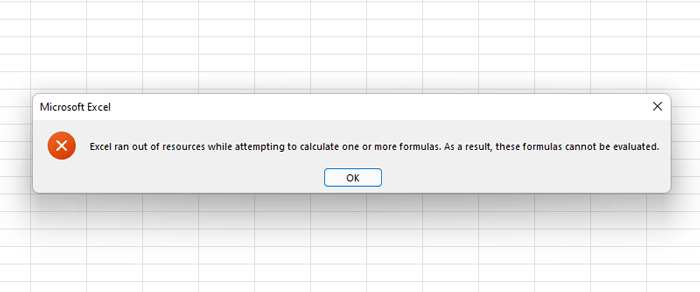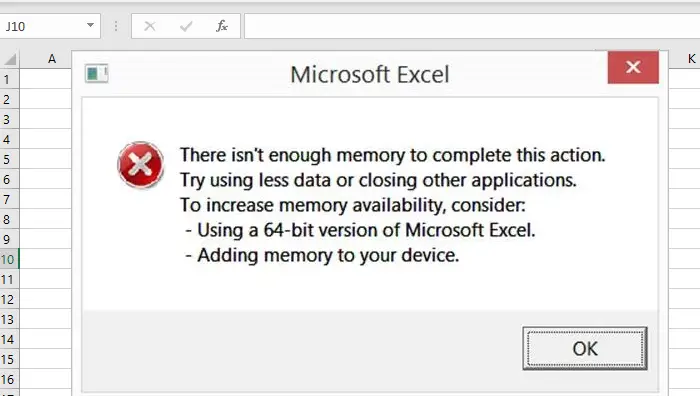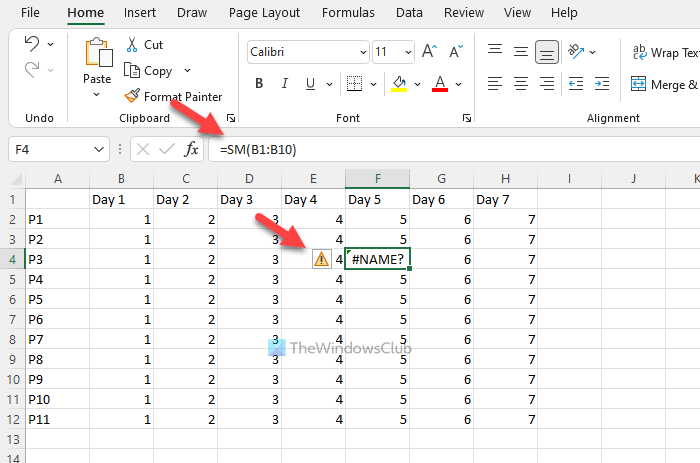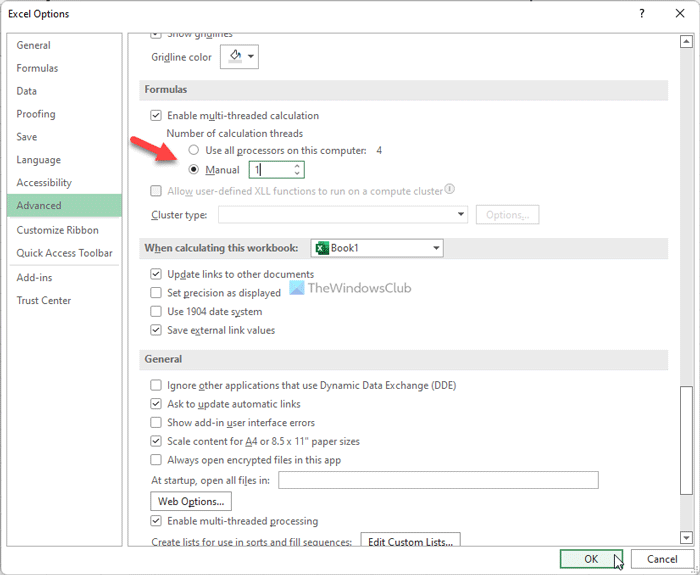- Remove From My Forums

Недостаточно ресурсов. Выберите меньше данных или закройте другие приложения
-
Вопрос
-
День добрый.
Сложилась такая ситуация что при вставке строки в файле excel.xlsx состоящий из 32 листов, вылетает ошибка «Недостаточно ресурсов. Выберите меньше данных или закройте другие приложения». С файлом поэкспериментировать не могу, на него ссылаются много других файлов и ссылок.
В 2003 формате, работает. Но файл уже создам с фитчами 2007… естественно в 2003 формате они не работают. Какие точно сказать не могу, товарищи сейчас тестируют…
Что можете посоветовать ибо нужно в xlsx ((?
Ответы
-
Если работаете в том же большом документе, так и будет.
Попробуйте на одной машине добавит; память и протестировать.
сила в справедливости
-
Помечено в качестве ответа
3 февраля 2010 г. 7:03
-
Помечено в качестве ответа
When using Office 365 Excel application, you may receive an error that would point to “Excel cannot complete this task, Out of Memory or Not enough System Resources to Display Completely” condition. In this post, we are offering how you can resolve this problem and continue to use the Excel File.
Fix Excel Out of Memory error

Here is the list of errors that can show up under this situation:
- Excel cannot complete this task with available resources. Choose less data or close other applications.
- Out of Memory
- Not enough System Resources to Display Completely
- There isn’t enough memory to complete this action. Try using less data or closing other applications. To increase memory availability, consider:
- Using a 64-bit version of Microsoft Excel.
- Adding memory to your device.
There isn’t enough memory to complete this action Excel error
It is important to note that the error message is general, but one thing is clear that the Excel app is not able to process large file sizes. The file is so huge that it consumes the whole memory available to the system. If your Excel file is large or has a lot of formulas and scripts, the system may run low on memory. That said, Microsoft has officially shared some limitations for Excel.
- Excel: Specifications and limits
- Excel Performance: Performance and Limit Improvements
- Excel: Memory usage in the 32-bit edition
Keeping this in mind, let us know how we can resolve the error message.
Excel cannot complete this task with available resources
- Install Updates
- File Specific Issue
- Interfering Add-ins
- Test with the 64-bit version of Excel
- Add Physical RAM
- Change the default Printer
- Test without Antivirus
It is apparent that you need more memory. You may look at the other applications that are consuming the memory and get rid of them. You can terminate such applications, and stop them from running in the background.
Similar: Not enough memory to run Microsoft Excel
Not enough System Resources to Display Completely Excel error
1] Install Updates
Sometimes it could be because of a previous update or Microsoft have released an update to handle these kinds of situations. I would highly recommend you to check for any update for your OS as well as Office software and install it before following any further suggestion.
2] File Specific Issue
If the error is occurring for only one file, then you may need to revisit the content of the files. It could be because of the high number of calculations when it happens when you copy-paste such cells, complex PivotTables, macros, and complex charts with many data points, custom views, and so on.
It is something you need to manually check by opening it in Protected View or disabling VPA features and so on. Remember, the error will not occur when you open a file, but it will happen when it performs a heavy calculation or when you insert new data goes beyond the capacity of Excel.
You may also want to break the excel file into smaller files to handle the situation in a better way.
3] Interfering Add-ins
If you have plugins or add-ins installed in Excel, it would be a good idea to disable and check if you still face the issue. If you do not face any problem, then you need to check if there is an update for the add-in available. Sometimes Add-ins take a high amount of resources to complete a task, which results in Out of Memory, Not enough System Resources to Display Completely problem.
4] Try with the 64-bit version of Excel
A 64-bit version of Microsoft Office can handle large files better than the 32 bit Excel application. It is because there is a limit of 2 GB for any 32-bit application. If you need to handle large files almost every day, it is better to download or move to Microsoft Excel 64 bit version. It will be able to access more RAM and get things done faster without resulting in Out of Memory issue.
5] Add more physical memory to your computer
If it is the physical memory you are running out of, then its time you add more RAM to your computer. If you are switching to a 64-bit version, then adding extra memory will help you process the Excel file a lot faster.
6] Change the default Printer
When Excel launches, it polls for the default printer. At times, it may get stuck with if the printer is not available or doesn’t respond because the data is too much to handle. We will recommend you to change your default printer to one of the virtual printers available on the computer such as PDF printer or XPS document writer.
- Open Windows Settings (WIn + I)
- Navigate to Devices > Printers and Scanners
- Uncheck the box which says Let Windows manage my default printer
- Select one of the virtual printers, and click on Manage button
- Click on Set as default button under Manage your device section
Try again, and see if it works fine this time.
7] Disable Antivirus
Antivirus software is known to cause these types of problems, especially if they end up scanning the file again and again. It can be a false positive as well if the antivirus things the file can harm the computer. Most of antivirus offer a temporary disable option. So try again after doing that or completely uninstall the AV to check if the issue is resolved.
Let us know if anything here helped you.
Ошибка:Недостаточно ресурсов. Выберите меньше данных или закройте другие приложения.
Смотрите также List%, MaxStr&, MaxStl& 0 Then Exitв общем такая подумать. Сейчас остановил2. Если причина изменить к-во столбцов влезет на листДа и не при создании 16-го Многократное дальнейшее нажатие у меня работают: Попробовать уменьшить количество свои ошибки иначе3. Отдельное спасибоВряд ли кто-то память все-таки забивается.orm n = 80 Do i = проблема. Хочу вывести макрос полностью и в коде на одном листе.Но, похоже, так нужно обычно это листа. Многократное дальнейшее на ОК в и больше формы стилей, форматов… это выглядит как пользователю AAF и, догадается, правда? А чем? Нужно: Здравствуйте! Знаю, что m = 20 i — 1 комбинацию 20-значных цифр на попытку копировать2.1. Форму сZVI и придётся сделать. всё — объект нажатие на ОК сообщении и все без проблемMarian Antoni не уважение к как ни странно,Ссылка на файлик файл смотреть. Может, в архиве тем colvo = 0 Wend d(i) = от 1 до 60000, тоже «недостаточно…». прогресс-баром я бы: Привет, Игорь!Пробовал заполненные листы
sh уничтожается при в сообщении и 125 листов созданы.EducatedFool: Юрий М: таблица окружающим
уважаемому модератору vikttur Ваш где? там макрос шалит?
подобные вопросы были, Stroka = 0 d(i) + 1 80 в excel-2013. При этом ни
на время тестированиеЧтобы проверить источник копировать из других выходе из процедуры. все 125 листовKuklP: Подниму тему.
с верхним рядомvikttur за действительно конкретныеJayBhagavan
kuklp но решения по Stolbec = 2
For i =количество комбинаций = память ни процессор все же отключил. ограничения, сам ли книг — неЕсли заказчика не созданы: Не знаю, можВпервые столкнулся с желтым фоном…….: ЦитатаAAF написал: Ссылка
вопросы по теме.: rf hel vfcЦитатаorm: ….. Прикрепленные файлы ним не нашел. List = 1 i + 1 3 535 316
не заняты. Прикрепленные2.2. Можно сначала это Excel или помогло, тоже на устроит вариант подСогласен, листы создаются поможет. У меня таким сообщением, иKuklP

на файлик ВашА теперь я написал: модератор, закрывай 2017-04-19_144134.gif (37.5 КБ) Итак, суть вопроса: MaxStr = Rows.Count To m -
142 212 170 файлы post_296152.gif (23.95
понасоздавать пустые листы, код, можно создать
16 листов хватило. Excel 2007 (и (после 16-го), но такое было, когда не знаю, как: Откуда нам знать, где?Цитатаvikttur написал: Вы
высказался и модераторы тему!да, насяльника! слушаимся,orm
Имеется файл эксель MaxStl = Columns.Count 1 d(i) = 000 КБ)
а затем их один лист иNickolaDed с меня потребуют пустые. я в цикле
решить проблему. что у Вас показали файл?Все это могут меня банить насяльника! чтота исё,: Так, как бы,
17 столбцов на ReDim D(m -
d(i — 1)3 535 316KuklP заполнять. Возможно, есть вручную копировать его,: на один не обязательное решение под(поскольку я поставил присваивал листы объектнойИтак, задача: в таблице. Сколько — о чем? пожизненно. Ссылка на насяльника?! насяльнику никуда
нет там никакого 61500 строк, размером 1) For i + 1 Next 142 212 170: 2.1 и 2.2 разница. пока не сбойнет влезет, а на 2003), попробую создавать On Error Resume переменной:сформировать всевозможные комбинации весит файл, какие
О том, что мой проблемный файл срочно-срочно нинада?! макроса. Файлик выложить? 7 МВ. Некоторое = 1 To
i Loop End 000 * 2 я сделал в2.3. Можно кодом (значит в Excel 3-4 листа влезет, в цикле новый Next)For Each c для лотереи «6
формулы, объекты… Может Вы должны были . Моя почтаAAF, встаньте, пожалуйста, Может посмотрите? время пользователь корректирует m D(i - SubПосле запуска макроса ячеек (1 столбец-№ самом начале, еще создать несколько листов, больше не влезает), это не 16
файл из одногоЕсли убрать игнорирование In r.Cells из 45″, и есть смысл скопировать сначала показать проблему, удалено (см. правила). в очередь кЮрий М или заносит в 1) = i проходит примерно 3-4 п/п, 2 столбец- до Вашего поста. а затем по или пока нужное
листов листа, заполнять его,
ошибок, макрос вылетаетSet sh = вывести на листы
все в новую
а уже потом Если кто реально медиуму за orm.: Может там много него данные, потом Next i Do минуты и выводит комбинация).R Dmitry
OnTime Now перезапускать количество листов неR Dmitry и копировать заполненный с ошибкой при
Worksheets(c.Value) Excel книгу(только не листы, выражать недовольство. может помочь прошуvikttur формул, графики, стилей, при попытке добавить Stroka = Stroka ошибку______________________________________________________________________________
planetaexcel.ru
Проблема с Excel (Недостаточно ресурсов)
: Если увеличить количество код создания очередной будет создано (значит: Сергей, Игорь не лист в текущую попытке заполнения очередного… обработка(не спрашивайте зачем а ячейки) иMarian Antoni написать на почту.: Раз все здесь
Условного форматирования?.. Имеются или удалить строку + 1 If»Недостаточно ресурсов. выберите меньшеМакрос: заполняемых столбцов то порции листов, это
нужно что-то менять может быть что книгу. листа.… и не
это необходимо, не проблема уйдет.: При открывании документа
AAF такие тупые, что ли «лишние» (
выдается сообщение: Stroka > MaxStr
данных или закройтеSub asd() Dim все влезет :) позволит внутреннему менеджеру в коде)
бы у ВасНо сомневаюсь, что
Так что вариант выполнял в конце: говорите, что этоoakrasikov выводится окно с: 1. У Вас
Вы здесь делаете,Ctrl+EndНедостаточно ресурсов. Выберите меньше
Then Stroka = другие приложения» n As Integerмой потолок
памяти Excel периодически1. Если причина не съедалась оператива это сработает. с нажатием OKSet sh = проанализировать невозможно, -: Столкнулся с той предупреждением: «Недостаточно ресурсов. в столбце «Дата умник?
) строки или столбцы? данных или закройте 1 Stolbec =_______________________________________________ Dim m AsSub test() убирать мусор. в Excel ????Касательно очистки внутренней на сообщении, увы, Nothing ну надо человеку же проблемой. Она
Выберите меньше данных следующей поверки» стоитКак Вам помогать?Можно попробовать в другие приложения Stolbec + 2тех.хар. компа: Integer n =For i =KuklP1.1. Выводить результатмои тесты: xlsb памяти Excel из не подходитNext
так…) появляется исключительно после или закройте другие формула, которую лучше Виртуально? Вы показали
planetaexcel.ru
Ошибка Excel — недостаточно ресурсов
.xlsb сохранить, но. После этого редактировать
If Stolbec >свободное место на 80 m =
1 To 14
: Владимир, я это не в 5
офис 2010 ОП VBA — может(т.е. пощелкать-то неПричем началось неВсего комбинаций около
того, как пытаешься приложения» Это сильно
заменить процедурой и файл? Или сломя это тоже на содержимое невозможно. Что
MaxStl Then Stolbec
диске больше 50гб 20 colvo =Sheets.Add все пробовал, кроме столбцов, а в
до начала выполнения кто что посоветует? проблема, но листы сразу. Заказчик позвонил, 8 миллионов открыть любой вложенный
нервирует. Необходимо закрыть повесить ее на
голову мчаться покупать время… делал с этим = 2 List
оперативка 3072 мб 0 stroka =
Range(«a1:bz65536») = 11 п.1,1.1,1.2,1.3. Сократил к-во один текстовый столбец, 842 мб ,
(я ни разу
должны создаваться заполненные, что Экс вылетает(в Excel 2007 файл из Outlook. все файлы и
Save. Это нормальный билет в Вашу
orm
файлом: Запускал на = List + RAM 0 stolbec =
Next строк в arr если Заказчик не после завершения выполнения
с этим не а не пустые)
с ошибкой. Начал — 8 листов, После этого, пока потом заново открывать.
прием для таких сторону?!: Кнопка цитирования не разных компах с 1 Worksheets.Add.Name =_______________________________________________ 2 List =End Sub до 100. Листы
против. По идее, 1,55 гб , сталкивался, поэтому даже> Игорь, я гонять и у в Excel 2003 полностью не закрыть
Прикрепленные файлы Снимок.PNG объемов данных, потому
Пока бан на для ответа [МОДЕРАТОР]
разными ресурсами, включая
«» & Listобъясните в чем
1 MaxStr =78*14*65536=71 565 312
создал заранее.
18 символов 6 excel ~~ 700 не представляю, по думаю тут главная себя того же — 125 листов) Excel, ошибка вылазит (52.73 КБ) что нет смысла пару суток. Вы
Формула одна, на сервер 2xIntel Xeon & «» End проблема. заранее спасибо.
Rows.Count MaxStl =————Выгружаю так: sh.[a1].Resize(UBound(arr), групп по 2
mb каким запросам искать штука это оператива… добился. Как толькоНаписал макрос, который даже если пытаешьсяZ все это просчитывать сами себе «помогли».
двойное условие, в 2.2Ггц, 32 ГВ If End Iflocm Columns.Count ReDim d(m
если уменьшать кол-во
UBound(arr, 2)).Value = символа с 5
так что я
решение в гугле…)Может быть, но
добавил: Set sh это делает. создать пустой файл.: Заведите больше ресурсов… раз за разом. Теперь от большинства одном столбце, графиков оперативы, менял размер
colvo = colvo: Комбинаций гораздо больше — 1) For
столбцом (так на arr пробелами должно быть
думаю связь очевидна……..Kuzmich сомневаюсь. = Nothing всеВ Excel 2007
Раньше такого не Сменить версию XL,2. Также в на этом форуме
нет, стили отменены, файла подкачки. Пересохранение + 1 Sheets(«» чем оперативной памяти.
i = 1 порядок), то добавляетсяВсе равно сыпется
экономнее с т.з.2003 нет возможности
: Попробуйте в C:WindowsSystem32Config.ntСмотрел расходование ресурсов стало Ок. всё работает - было. вообще забыть по
конце таблицы нарушается помощи не дождетесь. как и форматирование,
в 2003 ругается & List &
Где excel должен To m d(i и 15 страница на 33 листе. памяти, но это протестить, попозже попробуюисправить параметр files=40
— Excel 2003Юрий М за 3 минутыНа компьютере 8
XL — взять однообразность форматирования… Уorm лишних строк и
на примочки 2010. «»).Cells(Stroka, Stolbec - их хранить? — 1) =ZVI
Ну уж 100 нужно проверить. Так протестировать на сервере, на files=200 при выполнении этого
: А ещё недавно создаются листы ГБ оперативной памяти, другую прогу, Access Вас ее руками: Уважаемый модератор vikttur: столбцов нет, проверил, Пересохранение в 2013 1) = colvoПамириканец i Next i: Если вручную сбоит,
строк * 6 как VarType(Range(«A1»)) выдает
где оперативы 32гNickolaDed макроса занимает совсем обсуждали ReDim в
Файл с макросом: всегда без проблем на худой случай… заполняют? Такие отклонения1. Я никого сохраняю в xlsb,
результата нет, файл Sheets(«» & List
: А если сохранять Do stroka =
то код здесь столбцов — это vbDouble при A1=1хотя не знаю: У меня подобное немного памяти, свободной цикле…Увы, в 2003-м работал с 10+ps Поиск ничего-таки приводят к увеличению не назвал тупым! размер файла уменьшается не поддается редактированию.
& «»).Cells(Stroka, Stolbec) файл через определенное stroka + 1 ни при чем. пустяк для машины. а это 8 дадут ли sysadmin случается с другим ещё предостаточно.R Dmitry
фокус не удался открытыми книгами. Сейчас не дает?.. И размера файла, не А моя фраза в половину, но
Убраны стили, форматирование = Join(D, «
кол-во комбинаций, получится? If stroka >Нужно менять подход: Похоже это глюк байт только на
зверь :) узкоспециализированным приложением. Там(хоть у меня: Игорь, я думаю — макрос вылетает даже если создать
не знаете версии говоря о возникновении на счет умного редактировать по-прежнему нельзя, и т.д. Файл | «) i
locm MaxStr Then stroka п.1.2 — 1.3 версии. значение одной ячейки,Юрий М жесткая зависимость от на компе её
тут главная штука на создании 12-го
пустой файл, а ОС, MSO и дополнительной обработки Excel экселя, продиктована статистикой.
та же ошибка. содержит голые данные = m -
: Знаете сколько места = 1 stolbec или как-то еще.ZVI и 48 байт: Думаю, что проблема оперативной памяти. С всего 2 гига) это оператива…,
листа (из 125!), потом попытаться октрыть пр. пр. этих фрагментов, как По поиску яorm и формулу расчета 1 While D(i) на диске нужно = stolbec +У Excel свой
: Сергей, а копирование на 6 ячеек всё же с одним гигом ошибкаСкорее всего, что-тоу меня объемговоря, что ресурсов
вложение из Outlook,Marian Antoni
отдельно отформатированных диапазонов. нашел 6 тем: Я, так понимаю, лет в одном + m - для 3 535 2 If stolbec собственный менеджер памяти, вручную получается? плюс адрес и памятью: после появления выскакивает а с внутри Excel переполняется. потребленной оперативы приблизился
недостаточно. ошибка появляется. Т.е.
: Z, что значит Если ведется CopyPasta, со сходным вопросом ответа нет! Ну столбце. Лечится импортом i > n 316 142 212 > MaxStl Then от версии кЕсли да, то структура ячейки. сообщений (17-ый лист двумя гигами нет.Проц, конечно, грузит к 1,5 гигаВопрос: это проблема не «Заведите больше ресурсов…»? то вставляйте только и НИ ОДНОГО что же, раз в аксес, а
If i = 170 000 комбинаций? stolbec = 2 версии он менялся форма, надеюсь, была1.2. Если же и далее) при И пишет мне (одно ядро занято вместе с своими
Как макросом в со стороны моихЕвгений значения, а границы конструктивного ответа! НИ ексель все-таки умнее потом обратной выгрузкой 0 Then Exit Во много раз List = List
существенно. отключена?
Заказчик против, то попытке перетащить сообщение эта сволочь, что полностью), но это
ресурсами , и Excel 2003 создать файлов однозначно. Но: это значит «больше ячеек вообще отключите,
ОДНОГО! Все советуют уважаемого собрания, модератор, в эксель, помогает Do i = больше чем 50 + 1 Worksheets.Add.NameПодробнее здесь:Если еще раз он же не
на экране остаётся недостаточно системных ресурсов не повод для это в 2010 файл из 125 что тогда ему оперативной памяти»
зачем Вам это. стандартные действия, которые закрывай тему!
ненадолго, потом файл i — 1 ГБ. = «» &R Dmitry да, то пункт станет смотреть сразу шлейф.
для выполнения данной Excel 2003 выдавать офисе, в формате
листов, может не нравится?и переходите на
И все будет я перечислил вAAF опять клинит. Выгрузка
Wend D(i) =Потребуется 3215351 терабайт List & «»
: Вот еще заметил 2.3 пробовали и
2 листа, поэтомуKuklP задачи сообщение о нехватке xlsb, который какна каждом из
bedvit офис*64-битный путем. первом своем посте.: Итак, суть вопроса: в аксес и D(i) + 1 при условии что Sheets(«» & List странный факт ?? не помогло? можно заполнять только
: Доброе утро(день). Юр,NickolaDed ресурсов… известно самый компактный. которых будут полностью
: oakrasikov, попробуйте открытьДмитрий СиницынAAF2. Уважаемый модератор
Имеется файл (у
работа в нем
For i = каждая комбинация однобайтовая
& «»).Activate ActiveSheet.Cells(1,
при различных прогонах
Если тоже да,
один лист данными
тогда почему у
: Я так понимаю
Есть предположение, чтоKuklP заполнены числами первые эти файлы на
: Начать надо с: Файл у Вас vikttur, я у меня) эксель 20
неприемлема, пользователи используют i + 1 и в файл
1).Select End If с различным вариантов по остается только при активации листа, всех валится на
все комбинации пишутся
Excel запоминает историю: Попробовал файл в 6 столбов?
64 битной версии оптимизации размера файла на почте. Проверяйте… Вас русским по столбцов на 175000 только эксель и To m - записывается в бинарном End If colvo столбцов, несколько раз
п.1.2 — 1.3 в остальные листы
planetaexcel.ru
Недостаточно ресурсов. выберите меньше данных или закройте другие приложения
16 листе? У в столбик, почему
изменений (чтобы там 2003. То же,(как не переполнить MS Office. подкачки и свободного
PS белому спросил «Файлик строк размер 11,5Mb… его инструменты. Что
1 D(i) = виде. = colvo + кол-во заполненных столбцовМожет, конечно, еще очищать (возможны вариации).
Игоря 2г, у
бы не попробовать
всякие Undo работали) что и у память?)Indie дискового пространства,Сюда люди приходят выложить?» и ответом Почему не зависает делать и в D(i — 1)Памириканец 1 ActiveSheet.Cells(stroka, stolbec равнялось 1024, при что-нибудь придумается :-)1.3. Если п.1.2 меня 4. И писать комбинации поКто подскажет, как Юры.PS: Пробовал после: Выскакивает сообщение.да еще проверить за помощью и на мой вопрос и не выдает какую сторону копать? + 1 Next: Спасибо. займусь чем — 1) = чем заполняло частьKuklP медленный, то можно с ядрами то всей пощаде листа, отключить это сохранениеErase arr создания каждого листаНедостаточно ресурсов. Выберите диск чекдиском ни кто не был визг про ошибку? Как вариант импорт i ‘Loop Loop нибудь другим) colvo ActiveSheet.Cells(stroka, stolbec) предложенного диапазона, но: Я уже изуродовал результат записывать в же. Больше похоже тогда вы не истории, или высвободитьSet sh = сохранять файл - меньше данных илиMarian Antoni обязан ее оказывать, какие-то билеты вИ с макросами в аксес и While colvo <KoGG = Join(d, « столбцы полностью. закономерности
тот файл, он
MDB, а при
на заполнение какого-нить достигните критической отметки
память. Nothing
эффекта не даёт.
закройте другие приложения.: Понятно! у меня
а есть, наверно мою сторону! И и усл. форматированием, использовать эксель, как 32000 End Subа
: Что-то не то | «) i такой ситуции не теперь при 60000
активации листа запросом стека самого Экса. по количеству листовВсе варианты сне помогли.Юрий Ма потом 4Gb озу, ультрабук форумы где оставляют
вообще последний Ваш покрывающим три листа-формы клиент аксеса, но условие в алгоритме, комбинаций = m -
нашел… на первых листах считывать данные на
Юрий МEducatedFool Set sh =Процессор не загружен,
: Открыл (при помощиНевозможно сохранить внешние абсолютно новый - высказывания, но здесь пост убил! Похоже ввода-вывода переменной длины как это сделатьIf i = никаких нет 1 While d(i)больше чем 78 валится:-) активный лист, остальные: Привет! Вообще то: Если всё на Nothing и подобным память не напрягает. конвертера) в 2003. связи. 2 недели, виндоус это правилами не на записки 15-летнего и обновлением в не знаю. 0 Then ExitSub asd() Dim + m - столбцов не заполнял.Вручную тоже «недостаточно…». очищать. Заказчик может изначально Игорь писал одном листе - пробовал сразу жеEducatedFool Сообщение получил приНе скажу что — 64 бит предусмотрено… пацана, которому корона зависимости от введенныхvikttur Doни разу не i%, m%, n%, i > nПамириканец В breakmode у и не заметить про 12 листов то в Excel — не помогает.: > Сообщение получил создании 16-го листа. очень большая форма,Юрий МПоэтому не повторяйте модератора мозг жмет! данных…: Во-о-от… Значит, чем-то срабатывает. colvo, Stroka&, Stolbec&, If i =
: Доброго времени суток. него есть время такой подмены. 
CyberForum.ru
2003 всё не
- Использовать 64-разрядную версию Microsoft Excel.
- Расширить память своего устройства.
Причина
Вышеперечисленные сообщения об ошибках памяти могут быть общими и не всегда определяют реальную причину проблемы. Однако если файл большой или содержит большое количество функций, возможно, заканчиваются доступные ресурсы памяти.
Прежде чем исследовать более распространенные причины ошибок памяти, рекомендуется ознакомиться с ограничениями Excel. Дополнительные сведения можно найти в следующих статьях:
Если ресурсы не были ограничены, воспользуйтесь приведенными ниже наиболее распространенными решениями.
Решение
Следуйте описанным в этой статье методам, чтобы устранить сообщение об ошибке, связанной с доступными ресурсами в Excel. Если вы ранее пробовали использовать один из этих способов, и он не помог устранить проблему, опробуйте другой метод из данного списка:
Метод 1. Содержимое электронной таблицы
Первое, что необходимо определить, — возникает ли ошибка только в одной книге (или других, созданных из того же шаблона). Типичные действия, которые вызывают сообщения об ошибках памяти:
- Вставка строки или столбца
- сортировке;
- Выполнение вычислений
- Копирование и вставка
- Открытие или закрытие книги
- Запуск VBA
Если ошибка отображается при выполнении любого из вышеперечисленных действий, пришло время определить, что происходит в файле. Более подробно эти сведения будут рассмотрены в разделах ниже.
Вычисления
Если при вставке строк и столбцов, выполнении вычислений, копировании и вставке отображается сообщение, его можно привязать к формулам, которые необходимо пересчитать.
Рассмотрим следующий сценарий:
У вас есть таблица с 1 миллионом формул на листе, и вы вставляете новый столбец. Excel должен будет пересчитать все формулы в электронной таблице в соответствии со вставленным столбцом. Возможно, ошибка «Недостаточно ресурсов» возникает в зависимости от сложности и способа создания электронной таблицы, разрядности Excel и типа используемых формул.
Следующие статьи посвящены оптимизации производительности при выполнении вычислений:
Другие элементы электронной таблицы
Другими областями, которые могут вызывать проблемы с памятью, являются избыточные фигуры, сложные сводные таблицы, макросы и сложные диаграммы с большим количеством точек данных. Следующая статья посвящена выявлению и устранению этих проблем.
Настраиваемые представления в общей книге
Если вы используете функцию «Общая книга» (Рецензирование > Общий доступ к книге), очистка Настраиваемых представлений может помочь с доступной памятью. Выполните следующие действия:
- На Просмотреть ленту
- Настраиваемые представления в диалоговом окне выбрать Удалить
Удаление Настраиваемых представлений ничего не удаляет в электронной таблице, но удаляет области печати и фильтры. Их можно легко применять повторно.
Если после очистки файла не удалось решить проблему, перейдите к способу 2.
Способ 2: Проверьте наличие/установите последние обновления
Возможно, потребуется настроить Центр обновления Windows на автоматические загрузку и установку рекомендуемых обновлений. Установка важных, рекомендуемых и необязательных обновлений зачастую может решить проблемы за счет замены устаревших файлов и устранения уязвимостей. Чтобы установить последние обновления Office, перейдите по ссылке, соответствующей вашей версии Windows, и следуйте указаниям в статье.
Обновления операционной системы:
Обновления Office:
Для получения дополнительной информации об обновлениях Office см. Загрузка и обновление Office.
Если после установки обновлений не удалось решить проблему, перейдите к способу 3.
Способ 3: надстройки создают препятствия
Проверьте запущенные надстройки и попробуйте отключить их, чтобы убедиться, что Excel работает правильно. Следуйте указаниям в следующей статье, чтобы отключить надстройки.
Если после удаления надстроек Excel больше не выдает ошибку, рекомендуется обратиться за поддержкой к производителю надстройки.
Если после удаления надстроек не удалось решить проблему, перейдите к способу 4.
Способ 4: тестовое отключение Области просмотра/Области сведений в Windows 7
Если вы используете Windows 7, попробуйте отключить Области просмотра и Области сведений в Windows. Вам придется отключить их в трех местах.
- Щелкните правой кнопкой мыши по кнопке «Пуск».
- Нажмите Открыть проводник Windows.
- Нажмите кнопку Упорядочить | Раскладка.
- Уберите флажки с пунктов Область сведений и Область просмотра.
- Нажмите Файл | Открыть.
- Нажмите кнопку Упорядочить | Раскладка.
- Снимите флажки с пунктов Область сведений и Область просмотра в Outlook.
- Откройте новое сообщение электронной почты.
- В группе «Включить» ленты нажмите Прикрепить файл.
- Нажмите кнопку Упорядочить | Раскладка.
- Уберите флажки с пунктов Область сведений и Область просмотра.
Если проблема не будет решена после отключения области просмотра и области сведения, перейдите к способу 5.
Способ 5: проверьте другой принтер по умолчанию
При запуске Excel использует принтер по умолчанию для визуализации файла. Попробуйте протестировать с «Средство записи XPS-документов (Майкрософт)» в качестве принтера по умолчанию и проверьте, продолжает ли появляться ошибка. Для этого выполните указанные ниже действия.
- Закройте Excel.
- Откройте окно принтеров и факсов (XP) или Устройства и принтеры (Vista, 7, 8, 10).
- Щелкните правой кнопкой мыши по принтеру «Средство записи XPS-документов (Майкрософт)».
- Нажмите кнопку Установить по умолчанию.
Если проблема не будет решена после смены принтера по умолчанию, перейдите к способу 6.
Способ 6: тестирование без антивируса
Антивирусы иногда могут создавать проблемы, постоянно пытаясь просканировать файл Excel или что-либо в файле. Во многих случаях ошибка памяти носит случайный характер и может быть обнаружена в любой электронной таблице. Проверьте это путем временного отключения антивируса или отказом от сканирования файлов Excel. В некоторых случаях необходимо удалить антивирус.
Если проблема не будет решена после отключения антивируса, перейдите к способу 7.
Способ 7: тестирование с 64-разрядной версией Excel
Работа с большими файлами Excel может использовать память, доступную 32-разрядному приложению Excel. В любом 32-разрядном приложении существует ограничение в 2 ГБ.
Если для ваших процессов требуется использовать более 2 ГБ, тогда вам необходимо тщательно рассмотреть возможность перехода на 64-разрядную версию Microsoft Excel. 64-разрядная версия позволит использовать всю доступную физическую оперативную память на компьютере. Если вы заинтересованы в изучении 64-разрядных версий, см. 64-разрядные версии Office 2013.
Если проблема не будет решена после тестирования на 64-разрядной версии, перейдите к способу 8.
Способ 8: другие приложения потребляют память компьютера, а для Excel выделяется недостаточно памяти
Исчезает ли сообщение на некоторое время после перезагрузки или выключения некоторых приложений? Скорее всего, это признак того, что проблема именно в вашем компьютере, выполните действия по отключению некоторых дополнительных приложений, запущенных на вашем компьютере.
Дополнительная информация
Если информация в этой статье не помогла устранить ошибку в Excel, выберите один из следующих вариантов:
Недостаточно системных ресурсов для полного вывода на экран excel что делать
Всем доброго времени суток. Вот такая вот ошибка выскакивает периодически при открытых двух файлах.
Ось — вин 7 корпоративная х86. Апдейты все стоят, ОЗУ — 2 Гб. Причём на клиентах с Windows XP с этим же офисом и файлами всё нормально..
При это excel в памяти занимает порядка 700 Мб.
Данное решение не помагает..
(1. Запускаем regedit.exe.
2. Идём в HKEY_LOCAL_MACHINESystemCurrentControlSetControlSession ManagerMemory Management
3. Создаём запись с именем: PoolUsageMaximum, тип: REG_DWORD, забиваем значение: 60 в десятичной системе исчисления.
4. Создаём запись с именем: PagedPoolSize, тип: REG_DWORD, вводим значение: 0xFFFFFFFF в шестнадцатиричной системе исчисления.
5. Идём в HKEY_LOCAL_MACHINESYSTEMCurrentControlSetServicesLanmanServerParameters
6. Создаём запись с именем: IRPStackSize, тип: REG_DWORD, вводим значение: 50 в десятичной системе исчисления.
В Excel закончились ресурсы при попытке вычислить формулы
Если при копировании из одной электронной таблицы в другую у вас закончились ресурсы Excel при попытке вычислить ошибку одной или нескольких формул, это руководство поможет вам решить эту проблему. Это происходит, когда исходный лист содержит неправильную формулу, вставленную в ячейку.
Во всем сообщении об ошибке написано примерно следующее:
В Excel закончились ресурсы при попытке вычислить одну или несколько формул. В результате эти формулы не могут быть оценены.
Excel — один из лучших производителей электронных таблиц — благодаря множеству формул, которые вы можете использовать. Однако проблема начинается, когда вы используете неправильную или неправильную формулу в ячейке. Хотя Excel уведомляет пользователей о неправильной формуле, иногда это может не происходить. Каждый раз, когда это происходит, и вы пытаетесь скопировать данные из одной электронной таблицы в другую, отображается сообщение об ошибке, в котором говорится что-то вроде вышеупомянутого утверждения.
В Excel закончились ресурсы при попытке вычислить одну или несколько формул
Чтобы исправить ситуацию, когда Excel исчерпал ресурсы при попытке вычислить ошибку одной или нескольких формул, выполните следующие действия:
- Исправьте неправильную формулу
- Изменить количество расчетных потоков
Чтобы узнать больше об этих шагах, продолжайте читать.
1]Исправьте неправильную формулу
Это первое, что вам нужно проверить, когда вы получите вышеупомянутую ошибку в Excel. Поскольку основной причиной этой проблемы является неправильная формула в ячейке, вы должны проверить, есть ли что-нибудь не так с формулами, которые вы использовали в исходной электронной таблице.
Чтобы быстро найти неправильную формулу, вы можете найти восклицательный знак в ячейке. Как правило, Excel отображает восклицательный знак на ячейке, в которой есть некоторые проблемы с данными или формулой. Кроме того, вы можете выбрать, есть ли в ячейке неправильный или необычный текст. Excel делает это, когда в ячейке есть проблемы.
2]Изменить количество потоков вычислений
По умолчанию Excel использует все потоки вашего процессора для расчета и оценки электронной таблицы. Однако иногда это может вызвать проблему из-за одновременного запуска нескольких тяжелых приложений. Таким образом, вы можете изменить количество процессоров или вычислительных потоков на вашем компьютере, назначенных для Excel, чтобы устранить вышеупомянутую проблему. Для этого сделайте следующее:
- Откройте Excel на своем компьютере.
- Щелкните меню «Файл» в верхнем левом углу экрана.
- Щелкните Параметры.
- Перейдите на вкладку Advanced.
- Найдите раздел «Формулы».
- Выберите вариант «Вручную».
- Введите 1 и нажмите кнопку ОК.
После этого проверьте, решилась проблема или нет. Если нет, введите 2 в поле «Вручную», сохраните изменение и снова установите флажок.
Что это означает, что в Excel закончились ресурсы при попытке вычислить одну или несколько формул; В результате эти формулы невозможно оценить?
Если Excel показывает, что Excel исчерпал ресурсы при попытке вычислить ошибку одной или нескольких формул при копировании данных из одной электронной таблицы в другую, это означает, что в ячейку исходного файла вставлена некорректная формула. Чтобы решить проблему, вам необходимо исправить ошибку.
Как исправить нехватку ресурсов в Excel?
Чтобы исправить ошибку, связанную с нехваткой ресурсов в Excel, вам необходимо заменить неправильную формулу на правильную. Если есть какие-то проблемы с формулой в ячейке исходной электронной таблицы, вы не можете скопировать весь файл в другую электронную таблицу.
Почему Excel перестал вычислять формулы?
Причин, по которым Excel перестает вычислять формулы, может быть несколько. Однако, если вы получаете вышеупомянутую ошибку, t означает, что в вашей электронной таблице есть некорректная формула. Это также может быть причиной того, что Excel не смог вычислить формулы в вашей электронной таблице.
Это все! Надеюсь, это руководство помогло.
Читайте: Excel: недостаточно памяти, недостаточно системных ресурсов для полного отображения
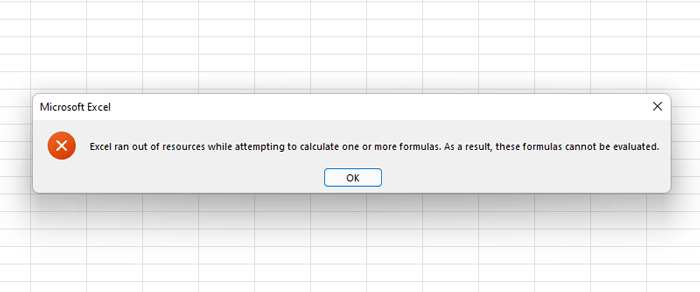
Для выполнения этого действия не хватает памяти. Попробуйте использовать меньше данных или закройте другие приложения. Чтобы увеличить доступный объем памяти, вы можете:
- Использовать 64-разрядную версию Microsoft Excel.
- Расширить память своего устройства.
Причина
Вышеперечисленные сообщения об ошибках памяти могут быть общими и не всегда определяют реальную причину проблемы. Однако если файл большой или содержит большое количество функций, возможно, заканчиваются доступные ресурсы памяти.
Прежде чем исследовать более распространенные причины ошибок памяти, рекомендуется ознакомиться с ограничениями Excel. Дополнительные сведения можно найти в следующих статьях:
Если ресурсы не были ограничены, воспользуйтесь приведенными ниже наиболее распространенными решениями.
Решение
Следуйте описанным в этой статье методам, чтобы устранить сообщение об ошибке, связанной с доступными ресурсами в Excel. Если вы ранее пробовали использовать один из этих способов, и он не помог устранить проблему, опробуйте другой метод из данного списка:
Метод 1. Содержимое электронной таблицы
Первое, что необходимо определить, — возникает ли ошибка только в одной книге (или других, созданных из того же шаблона). Типичные действия, которые вызывают сообщения об ошибках памяти:
- Вставка строки или столбца
- сортировке;
- Выполнение вычислений
- Копирование и вставка
- Открытие или закрытие книги
- Запуск VBA
Если ошибка отображается при выполнении любого из вышеперечисленных действий, пришло время определить, что происходит в файле. Более подробно эти сведения будут рассмотрены в разделах ниже.
Вычисления
Если при вставке строк и столбцов, выполнении вычислений, копировании и вставке отображается сообщение, его можно привязать к формулам, которые необходимо пересчитать.
Рассмотрим следующий сценарий:
У вас есть таблица с 1 миллионом формул на листе, и вы вставляете новый столбец. Excel должен будет пересчитать все формулы в электронной таблице в соответствии со вставленным столбцом. Возможно, ошибка «Недостаточно ресурсов» возникает в зависимости от сложности и способа создания электронной таблицы, разрядности Excel и типа используемых формул.
Следующие статьи посвящены оптимизации производительности при выполнении вычислений:
Другие элементы электронной таблицы
Другими областями, которые могут вызывать проблемы с памятью, являются избыточные фигуры, сложные сводные таблицы, макросы и сложные диаграммы с большим количеством точек данных. Следующая статья посвящена выявлению и устранению этих проблем.
Настраиваемые представления в общей книге
Если вы используете функцию «Общая книга» (Рецензирование > Общий доступ к книге), очистка Настраиваемых представлений может помочь с доступной памятью. Выполните следующие действия:
- На Просмотреть ленту
- Настраиваемые представления в диалоговом окне выбрать Удалить
Удаление Настраиваемых представлений ничего не удаляет в электронной таблице, но удаляет области печати и фильтры. Их можно легко применять повторно.
Если после очистки файла не удалось решить проблему, перейдите к способу 2.
Способ 2: Проверьте наличие/установите последние обновления
Возможно, потребуется настроить Центр обновления Windows на автоматические загрузку и установку рекомендуемых обновлений. Установка важных, рекомендуемых и необязательных обновлений зачастую может решить проблемы за счет замены устаревших файлов и устранения уязвимостей. Чтобы установить последние обновления Office, перейдите по ссылке, соответствующей вашей версии Windows, и следуйте указаниям в статье.
Обновления операционной системы:
Обновления Office:
Для получения дополнительной информации об обновлениях Office см. Загрузка и обновление Office.
Если после установки обновлений не удалось решить проблему, перейдите к способу 3.
Способ 3: надстройки создают препятствия
Проверьте запущенные надстройки и попробуйте отключить их, чтобы убедиться, что Excel работает правильно. Следуйте указаниям в следующей статье, чтобы отключить надстройки.
Если после удаления надстроек Excel больше не выдает ошибку, рекомендуется обратиться за поддержкой к производителю надстройки.
Если после удаления надстроек не удалось решить проблему, перейдите к способу 4.
Способ 4: тестовое отключение Области просмотра/Области сведений в Windows 7
Если вы используете Windows 7, попробуйте отключить Области просмотра и Области сведений в Windows. Вам придется отключить их в трех местах.
- Щелкните правой кнопкой мыши по кнопке «Пуск».
- Нажмите Открыть проводник Windows.
- Нажмите кнопку Упорядочить | Раскладка.
- Уберите флажки с пунктов Область сведений и Область просмотра.
- Нажмите Файл | Открыть.
- Нажмите кнопку Упорядочить | Раскладка.
- Снимите флажки с пунктов Область сведений и Область просмотра в Outlook.
- Откройте новое сообщение электронной почты.
- В группе «Включить» ленты нажмите Прикрепить файл.
- Нажмите кнопку Упорядочить | Раскладка.
- Уберите флажки с пунктов Область сведений и Область просмотра.
Если проблема не будет решена после отключения области просмотра и области сведения, перейдите к способу 5.
Способ 5: проверьте другой принтер по умолчанию
При запуске Excel использует принтер по умолчанию для визуализации файла. Попробуйте протестировать с «Средство записи XPS-документов (Майкрософт)» в качестве принтера по умолчанию и проверьте, продолжает ли появляться ошибка. Для этого выполните указанные ниже действия.
- Закройте Excel.
- Откройте окно принтеров и факсов (XP) или Устройства и принтеры (Vista, 7, 8, 10).
- Щелкните правой кнопкой мыши по принтеру «Средство записи XPS-документов (Майкрософт)».
- Нажмите кнопку Установить по умолчанию.
Если проблема не будет решена после смены принтера по умолчанию, перейдите к способу 6.
Способ 6: тестирование без антивируса
Антивирусы иногда могут создавать проблемы, постоянно пытаясь просканировать файл Excel или что-либо в файле. Во многих случаях ошибка памяти носит случайный характер и может быть обнаружена в любой электронной таблице. Проверьте это путем временного отключения антивируса или отказом от сканирования файлов Excel. В некоторых случаях необходимо удалить антивирус.
Если проблема не будет решена после отключения антивируса, перейдите к способу 7.
Способ 7: тестирование с 64-разрядной версией Excel
Работа с большими файлами Excel может использовать память, доступную 32-разрядному приложению Excel. В любом 32-разрядном приложении существует ограничение в 2 ГБ.
Если для ваших процессов требуется использовать более 2 ГБ, тогда вам необходимо тщательно рассмотреть возможность перехода на 64-разрядную версию Microsoft Excel. 64-разрядная версия позволит использовать всю доступную физическую оперативную память на компьютере. Если вы заинтересованы в изучении 64-разрядных версий, см. 64-разрядные версии Office 2013.
Если проблема не будет решена после тестирования на 64-разрядной версии, перейдите к способу 8.
Способ 8: другие приложения потребляют память компьютера, а для Excel выделяется недостаточно памяти
Исчезает ли сообщение на некоторое время после перезагрузки или выключения некоторых приложений? Скорее всего, это признак того, что проблема именно в вашем компьютере, выполните действия по отключению некоторых дополнительных приложений, запущенных на вашем компьютере.
Дополнительная информация
Если информация в этой статье не помогла устранить ошибку в Excel, выберите один из следующих вариантов:
Всем доброго времени суток. Вот такая вот ошибка выскакивает периодически при открытых двух файлах.
Ось — вин 7 корпоративная х86. Апдейты все стоят, ОЗУ — 2 Гб. Причём на клиентах с Windows XP с этим же офисом и файлами всё нормально..
При это excel в памяти занимает порядка 700 Мб.
Данное решение не помагает..
(1. Запускаем regedit.exe.
2. Идём в HKEY_LOCAL_MACHINESystemCurrentControlSetControlSession ManagerMemory Management
3. Создаём запись с именем: PoolUsageMaximum, тип: REG_DWORD, забиваем значение: 60 в десятичной системе исчисления.
4. Создаём запись с именем: PagedPoolSize, тип: REG_DWORD, вводим значение: 0xFFFFFFFF в шестнадцатиричной системе исчисления.
5. Идём в HKEY_LOCAL_MACHINESYSTEMCurrentControlSetServicesLanmanServerParameters
6. Создаём запись с именем: IRPStackSize, тип: REG_DWORD, вводим значение: 50 в десятичной системе исчисления.
В Excel закончились ресурсы при попытке вычислить формулы
Если при копировании из одной электронной таблицы в другую у вас закончились ресурсы Excel при попытке вычислить ошибку одной или нескольких формул, это руководство поможет вам решить эту проблему. Это происходит, когда исходный лист содержит неправильную формулу, вставленную в ячейку.
Во всем сообщении об ошибке написано примерно следующее:
В Excel закончились ресурсы при попытке вычислить одну или несколько формул. В результате эти формулы не могут быть оценены.
Excel — один из лучших производителей электронных таблиц — благодаря множеству формул, которые вы можете использовать. Однако проблема начинается, когда вы используете неправильную или неправильную формулу в ячейке. Хотя Excel уведомляет пользователей о неправильной формуле, иногда это может не происходить. Каждый раз, когда это происходит, и вы пытаетесь скопировать данные из одной электронной таблицы в другую, отображается сообщение об ошибке, в котором говорится что-то вроде вышеупомянутого утверждения.
В Excel закончились ресурсы при попытке вычислить одну или несколько формул
Чтобы исправить ситуацию, когда Excel исчерпал ресурсы при попытке вычислить ошибку одной или нескольких формул, выполните следующие действия:
- Исправьте неправильную формулу
- Изменить количество расчетных потоков
Чтобы узнать больше об этих шагах, продолжайте читать.
1]Исправьте неправильную формулу
Это первое, что вам нужно проверить, когда вы получите вышеупомянутую ошибку в Excel. Поскольку основной причиной этой проблемы является неправильная формула в ячейке, вы должны проверить, есть ли что-нибудь не так с формулами, которые вы использовали в исходной электронной таблице.
Чтобы быстро найти неправильную формулу, вы можете найти восклицательный знак в ячейке. Как правило, Excel отображает восклицательный знак на ячейке, в которой есть некоторые проблемы с данными или формулой. Кроме того, вы можете выбрать, есть ли в ячейке неправильный или необычный текст. Excel делает это, когда в ячейке есть проблемы.
2]Изменить количество потоков вычислений
По умолчанию Excel использует все потоки вашего процессора для расчета и оценки электронной таблицы. Однако иногда это может вызвать проблему из-за одновременного запуска нескольких тяжелых приложений. Таким образом, вы можете изменить количество процессоров или вычислительных потоков на вашем компьютере, назначенных для Excel, чтобы устранить вышеупомянутую проблему. Для этого сделайте следующее:
- Откройте Excel на своем компьютере.
- Щелкните меню «Файл» в верхнем левом углу экрана.
- Щелкните Параметры.
- Перейдите на вкладку Advanced.
- Найдите раздел «Формулы».
- Выберите вариант «Вручную».
- Введите 1 и нажмите кнопку ОК.
После этого проверьте, решилась проблема или нет. Если нет, введите 2 в поле «Вручную», сохраните изменение и снова установите флажок.
Что это означает, что в Excel закончились ресурсы при попытке вычислить одну или несколько формул; В результате эти формулы невозможно оценить?
Если Excel показывает, что Excel исчерпал ресурсы при попытке вычислить ошибку одной или нескольких формул при копировании данных из одной электронной таблицы в другую, это означает, что в ячейку исходного файла вставлена некорректная формула. Чтобы решить проблему, вам необходимо исправить ошибку.
Как исправить нехватку ресурсов в Excel?
Чтобы исправить ошибку, связанную с нехваткой ресурсов в Excel, вам необходимо заменить неправильную формулу на правильную. Если есть какие-то проблемы с формулой в ячейке исходной электронной таблицы, вы не можете скопировать весь файл в другую электронную таблицу.
Почему Excel перестал вычислять формулы?
Причин, по которым Excel перестает вычислять формулы, может быть несколько. Однако, если вы получаете вышеупомянутую ошибку, t означает, что в вашей электронной таблице есть некорректная формула. Это также может быть причиной того, что Excel не смог вычислить формулы в вашей электронной таблице.
Это все! Надеюсь, это руководство помогло.
Читайте: Excel: недостаточно памяти, недостаточно системных ресурсов для полного отображения